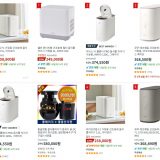cmd 관리자권한 실행 방법
cmd(명령프롬프트) 창을 이용해 중요한 작업을 할 때 관리자권한으로 실행해야 할 경우가 있습니다. 어떤 경우에는 관리자 권한이 없다면 파일 복사, 삭제, 실행 등이 불가능해 원하는 작업을 못할 때도 있습니다. 이럴 때 어떻게 cmd 관리자권한 실행을 할 수 있는지 알아보도록 하겠습니다. cmd 관리자 권한 실행 방법의 일시적인 방법과 영구적 설정 방법을 알아보도록 하겠습니다.
일시적으로 실행하기
[시작 > cmd 검색] 을 통해 cmd창을 검색합니다. 그리고 cmd창이 나타나면 우측 마우스를 클릭한 후 ‘관리자 권한으로 실행’을 하면 됩니다. 윈도우8 시리즈는 시작버튼이 일반 윈도우와는 다른데 ‘윈도우키+F’를 누른 후 ‘cmd’를 검색하면 됩니다. 이 때 파일 종류는 전체로 설정해야합니다.

cmd 프로그램을 찾기 힘들다면 [C:\Windows\System32\cmd.exe]를 찾아가면 됩니다. 여기도 마찬가지로 오른쪽 마우스 클릭 후 ‘관리자 권한으로 실행’을 선택하면 됩니다.

영구적으로 설정하기
그럼 영구적인 관리자권한 실행 설정 방법을 알아보도록 하겠습니다. cmd프로그램을 오른쪽 마우스로 클릭한 후 속성을 선택합니다. 그리고 ‘바로가기’ 탭에서 ‘고급’을 선택합니다.

그리고 ‘권리자 권한 실행’을 선택한 후 확인을 누르면 됩니다.

cmd 관리자권한 실행 방법을 알아봤습니다. 관리자권한 실행 방법은 cmd 뿐만아니라 여러 프로그램에서도 동일한 방법으로 가능하니 동일하게 적용하시면 됩니다.